일상적인 사용을 위해 만들었고 오프라인에서도 작동하는 유용한 Chrome 확장 프로그램 10가지
게시 됨: 2025-11-24확장 프로그램은 광고 차단, 메모 작성, 오타 수정 등 새로운 기능을 추가하고 브라우저 경험을 향상시키는 가장 안정적인 방법입니다.

Google Chrome 웹 스토어에는 이미 수백 개의 무료 확장 프로그램이 있습니다. 그러나 정기적으로 직면하는 특정 문제로 확장할 수는 없었습니다. 그래서 검색하는 대신 스스로 확장 기능을 구축했습니다. 이러한 확장은 간단하고 안전하며 원치 않는 기능으로 인해 부풀어오르지 않습니다.
이러한 확장의 가장 좋은 점은 사용자와 개인적으로 직면한 문제에 대한 광범위한 연구를 기반으로 구축되었으며 솔루션을 갖고 싶다는 것입니다. 대부분의 사람들은 이 확장 기능이 유용하다고 생각하고 기존 확장 기능을 대체할 수 있습니다. 그럼 준비가 되셨다면 시작해 보세요.
목차
일상적인 브라우저 문제를 해결하기 위해 내가 만든 최고의 Chrome 확장 프로그램 10가지
목록으로 이동하기 전에 이러한 모든 확장 프로그램은 브라우저 내에서 로컬로 작동한다는 점에 유의하세요. 로컬 브라우저 저장소를 사용하여 데이터를 저장하므로 데이터를 보호할 뿐만 아니라 데이터를 완벽하게 제어할 수 있습니다.
그러나 유일한 단점은 로컬 브라우저 저장소를 사용하기 때문에 브라우저를 제거하면 모든 데이터가 삭제될 수 있으며 다른 장치와 동기화되지 않는다는 것입니다. 또한 중요한 확장 기능에 대한 데이터를 쉽게 백업할 수 있도록 내보내기 옵션도 추가했습니다. 이러한 확장 기능을 설치하는 단계별 지침은 이 문서의 끝 부분에 제공됩니다. 이를 염두에 두고 시작해 보겠습니다.
빠른 텍스트와 링크를 저장하는 Notes 앱
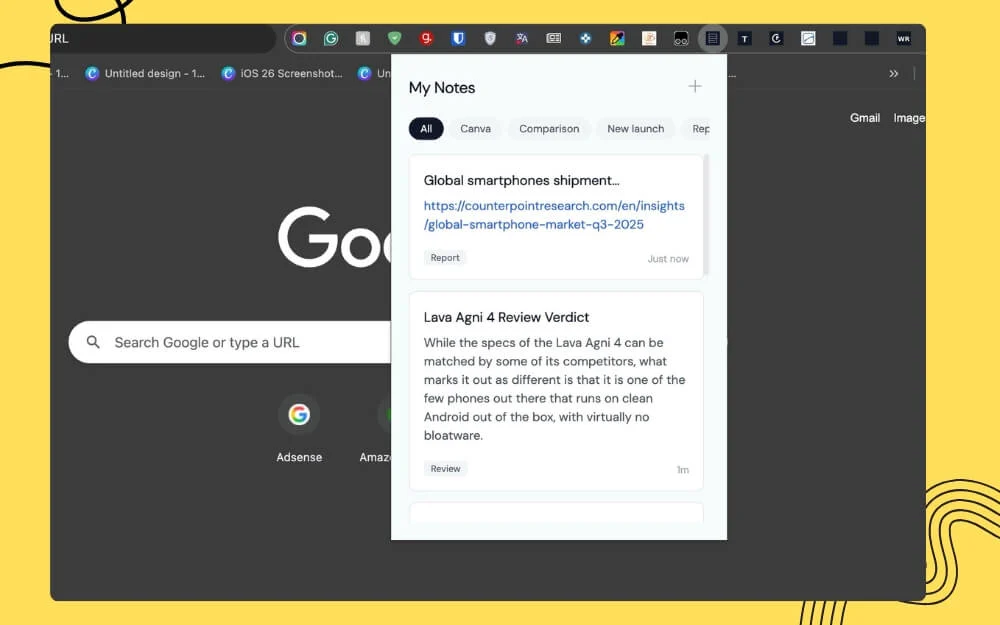
Quick Notes는 빠른 텍스트 조각을 저장할 수 있는 간단하고 사용하기 쉬운 메모 앱입니다. 단순성을 염두에 두고 사용하기 쉽게 만드는 모든 기능을 추가했습니다.
첫째, 텍스트와 링크만 지원하므로 사용하기 가벼우면서도 깔끔한 경험을 제공합니다. 로컬 스토리지를 사용하므로 이 접근 방식은 스토리지에도 영향을 미칩니다. 수천 개의 텍스트 조각을 저장할 수 있습니다.
메모를 추가하는 동안 간단한 텍스트나 링크 등 제목과 설명을 포함할 수 있습니다. 최대 단어 길이에는 제한이 없습니다. 전체 기사를 붙여넣을 수도 있습니다. 링크의 경우 기본적으로 마우스 오버 및 클릭 옵션을 지원합니다. 나중에 쉽게 찾을 수 있도록 메모에 라벨을 붙일 수도 있습니다.
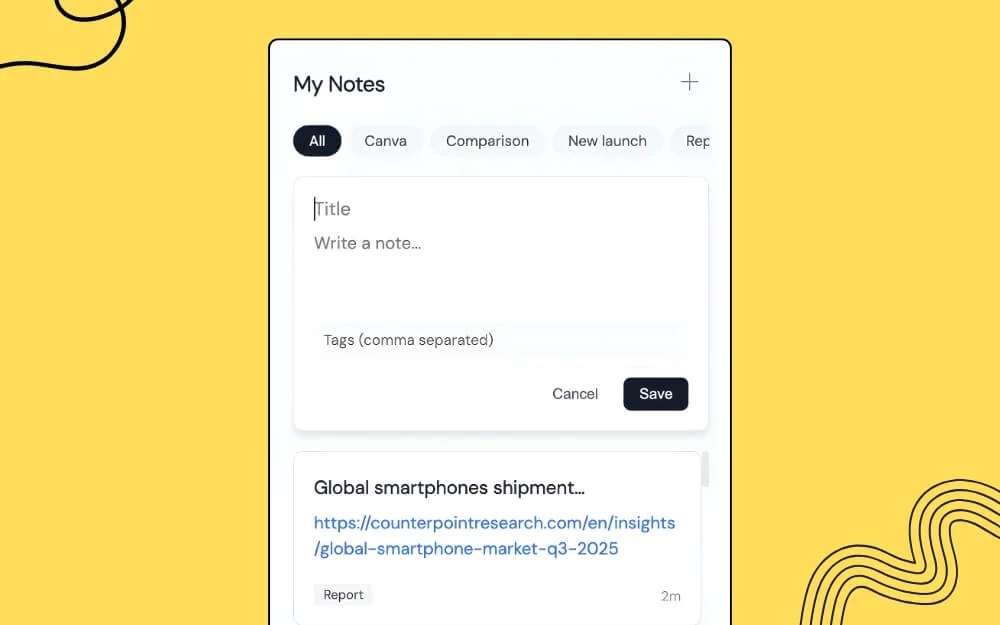
메모가 추가되면 해당 메모를 고정하여 빠르게 액세스할 수 있습니다. 다른 노트 확장과 달리 계정을 만들 필요가 없습니다. 모든 메모는 장치에 로컬로 안전하게 저장됩니다. 주로 탭으로 전환할 필요 없이 메모를 빠르게 저장할 수 있도록 설계되었습니다.
TECHPP의 Quick Notes 확장 프로그램 다운로드
자주 방문하는 웹사이트 저장(빠른 사이트)
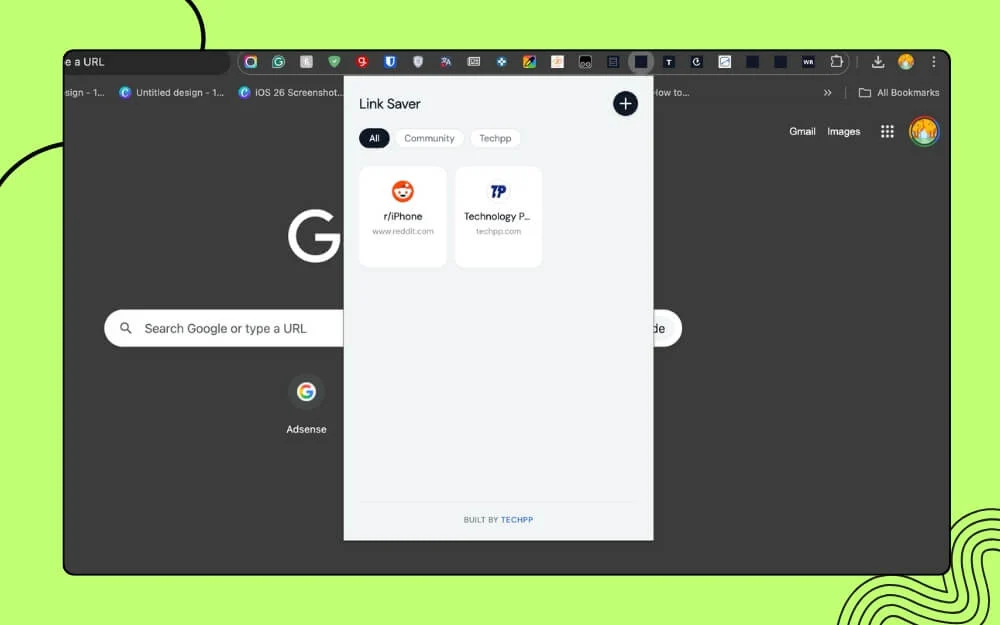
Google 크롬 바로가기는 자주 방문하는 웹사이트를 빠르게 실행하는 데 매우 유용합니다. 하지만 제한된 단축키만 지원하며, 분류할 방법도 없습니다.
빠른 사이트 확장 기능을 사용하면 웹사이트 URL을 추가하고, 레이블을 지정하고, 분류하고, 모든 탭에서 시작할 수 있습니다. 또한 라벨을 기반으로 하는 빠른 필터 옵션을 추가하여 라벨을 다른 카테고리로 그룹화할 수 있습니다.
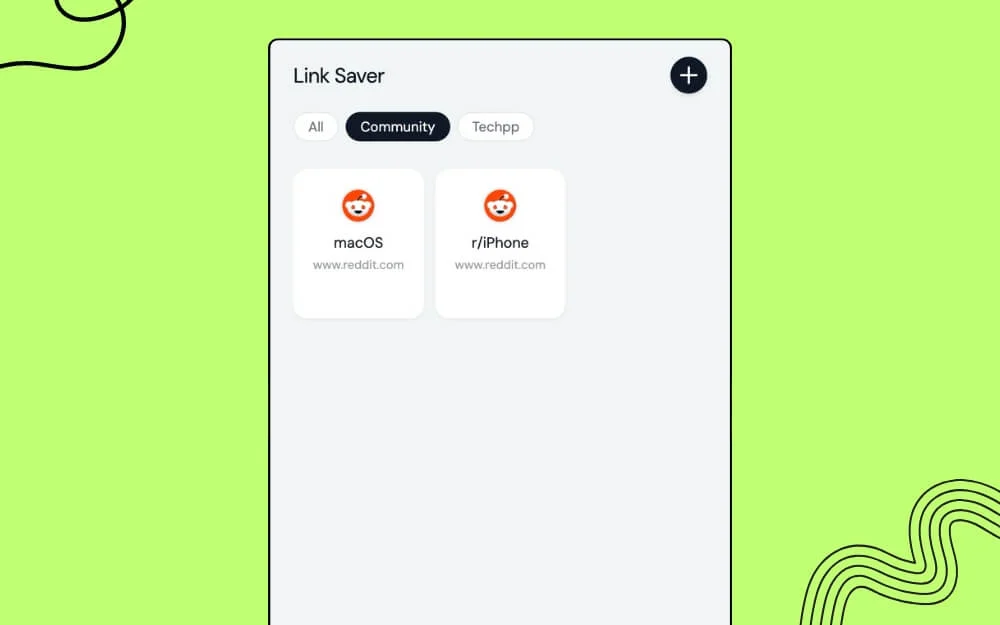
예를 들어, 자주 방문하는 기술 웹사이트를 특정 카테고리로 그룹화할 수 있습니다. 제한에 대해 걱정할 필요 없이 저장할 수 있는 사이트 수에는 제한이 없습니다.
TECHPP의 링크 보호기 확장 다운로드
사이트 기록별 보기
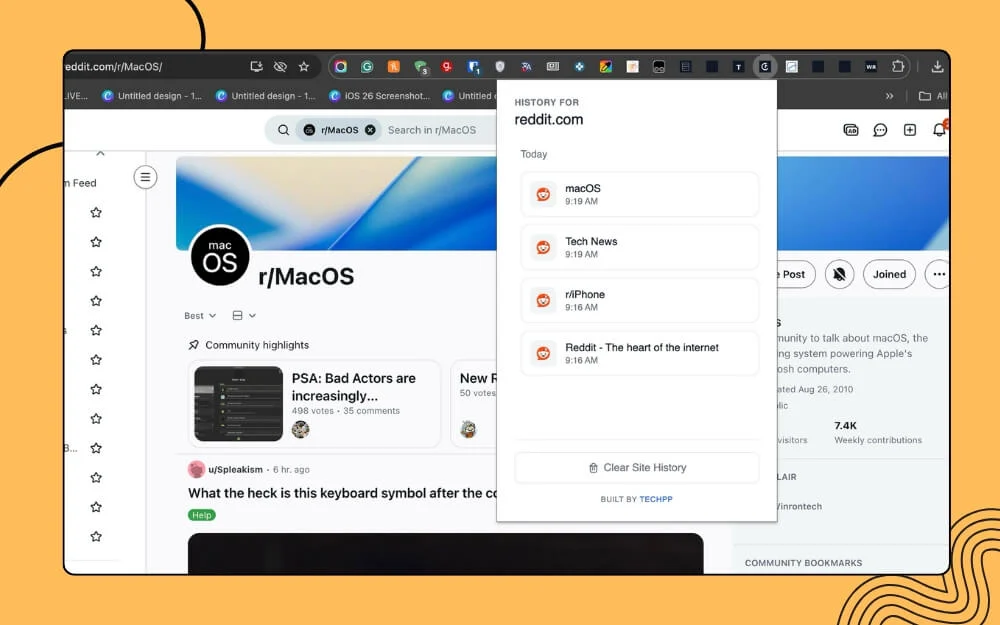
거의 모든 브라우저에는 방문한 모든 페이지를 볼 수 있는 기록 기능이 내장되어 있습니다. 그러나 단점은 모든 단일 항목을 저장하므로 복잡해지고 방문한 정확한 도메인이나 URL을 찾기가 어렵다는 것입니다.
특정 사이트를 자주 방문하고 과거에 어떤 페이지를 방문했는지 알고 싶다면 특정 도메인에서 최근 방문한 50개 페이지를 볼 수 있는 사이트 기록 확장 프로그램을 사용할 수 있습니다.
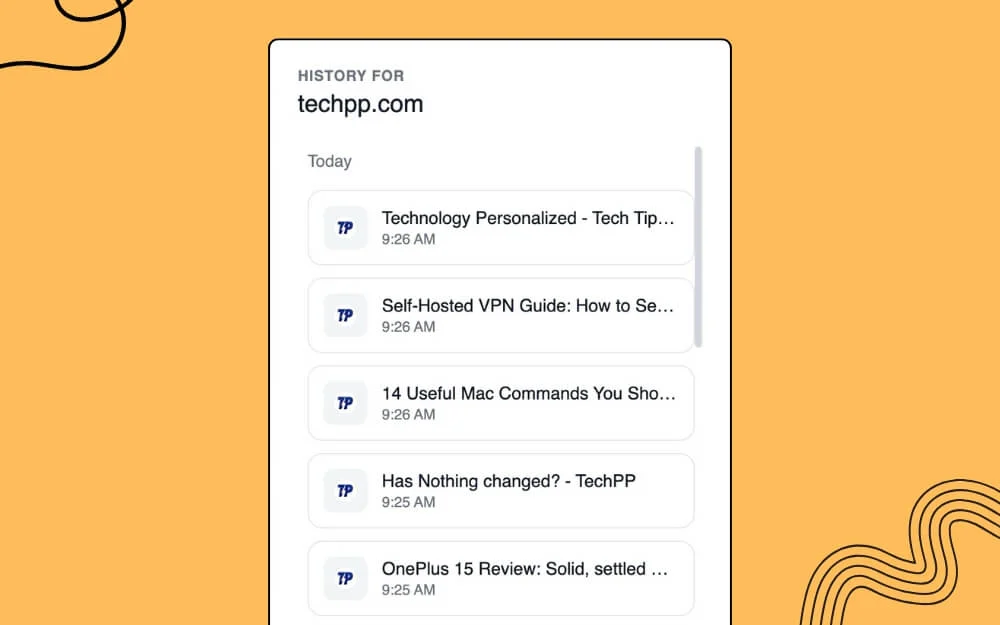
해당 사이트를 방문하고 사이트 기록 확장을 탭하면 해당 특정 도메인에서 이전에 방문한 50개 사이트의 기록이 표시됩니다. 클릭하시면 해당 페이지로 바로 이동하실 수 있습니다. 이 확장 기능을 사용하면 복잡한 기록을 탐색할 필요가 없습니다.
TECHPP의 사이트 기록 확장 다운로드
복사된 텍스트를 정리하고 원하지 않는 서식을 제거합니다.
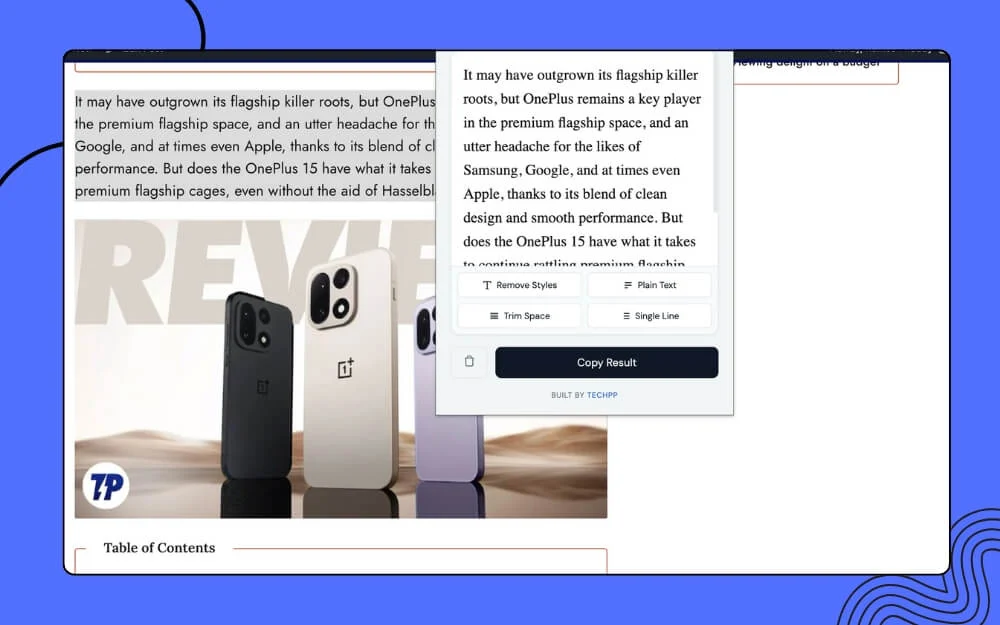
모든 웹사이트는 서로 다른 텍스트 형식 옵션을 사용합니다. 사이트에서 텍스트를 복사하면 스타일과 원치 않는 기호도 복사되어 서식 옵션이 손상될 수 있습니다.
이는 Google Docs 및 Notion과 같은 텍스트 편집기 플랫폼에서 가장 자주 발생했습니다. 이를 방지하기 위해 무료 텍스트 포맷터 도구를 사용할 수 있습니다. Text Cleaner는 제가 가장 좋아하는 것 중 하나입니다. 하지만 유일한 단점은 탭 사이를 전환하고 사이트를 방문하여 텍스트를 붙여넣어야 한다는 것입니다.

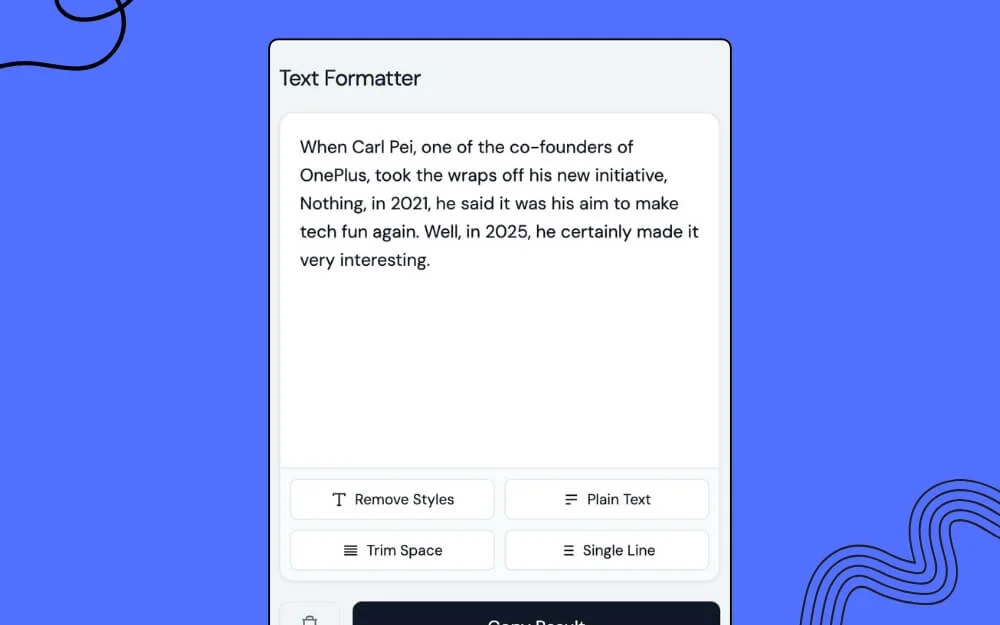
여러분의 편의를 위해 저는 모든 텍스트에서 원치 않는 스타일과 서식 옵션을 제거하여 깔끔한 출력을 제공하는 텍스트 서식 지정 도구 확장 프로그램을 개발했습니다. 가장 좋은 점은 확장 기능이므로 어디서나 액세스할 수 있다는 것입니다. 원치 않는 추가 단계를 거치지 않고도 텍스트를 복사하고, 확장 프로그램을 클릭하고, 정리한 다음 문서에 직접 붙여넣을 수 있습니다.
TECHPP의 텍스트 포맷터 확장 다운로드
방문하는 각 웹사이트에 대한 작업을 생성하는 할 일 도구
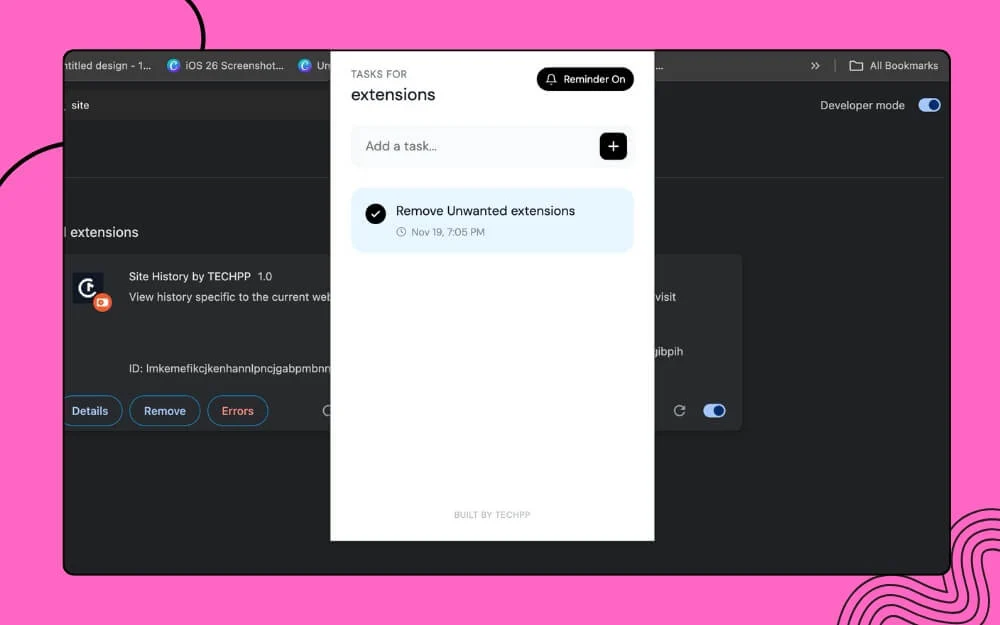
할 일 목록은 작업을 기억하고 완료해야 할 일을 추적하는 좋은 방법입니다. Google Chrome에는 할 일 목록 추적기가 많이 있습니다. 그러나 그들은 모두 작업을 전역적으로 저장하므로 따라잡기가 어려울 뿐만 아니라 따라잡기도 어렵습니다.
작업을 더 쉽게 추적하고 생성한 모든 작업에 대해 더 나은 컨텍스트를 제공하기 위해 특정 웹 사이트에 대한 작업을 생성하고 추적할 수 있는 간단한 사이트 전체 작업 확장을 개발했습니다.
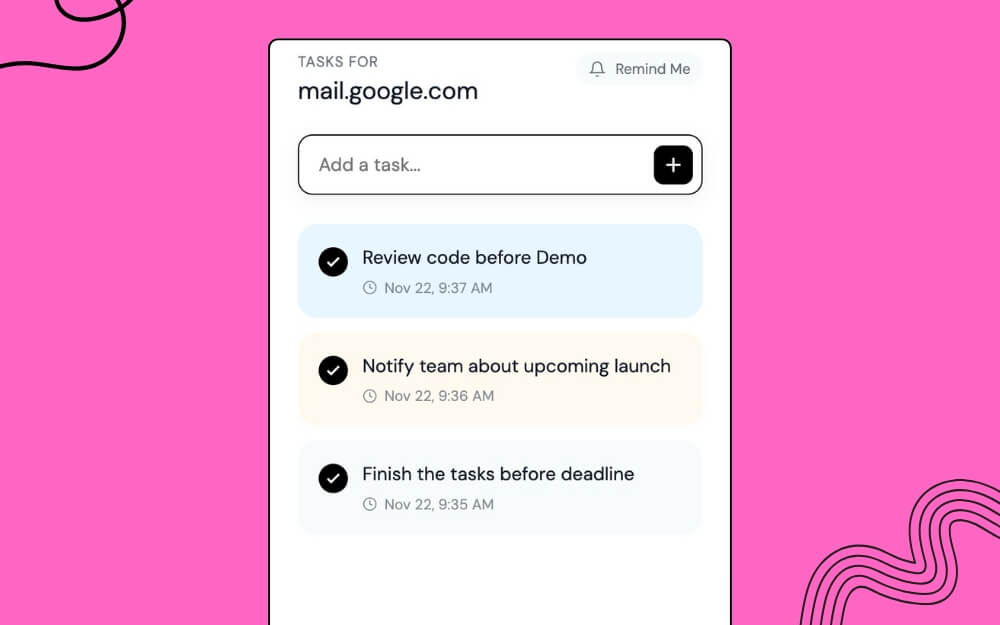
예를 들어 Gmail.com을 방문하기 위해 모든 Gmail 관련 작업을 추가할 수 있으므로 Gmail을 방문할 때 Gmail 관련 작업이 자동으로 표시됩니다. 작업을 완료하면 간단히 완료로 표시할 수 있습니다. 가장 좋은 점은 해당 사이트와 관련된 작업만 표시한다는 것입니다. 알림을 받을 수 있도록 확장 프로그램은 사이트와 관련하여 보류 중인 작업에 대한 알림을 계속 받으라는 알림도 표시합니다.
TECHPP의 To Do List 확장 프로그램 다운로드
소스 링크를 사용하여 웹 페이지의 중요한 콘텐츠 저장
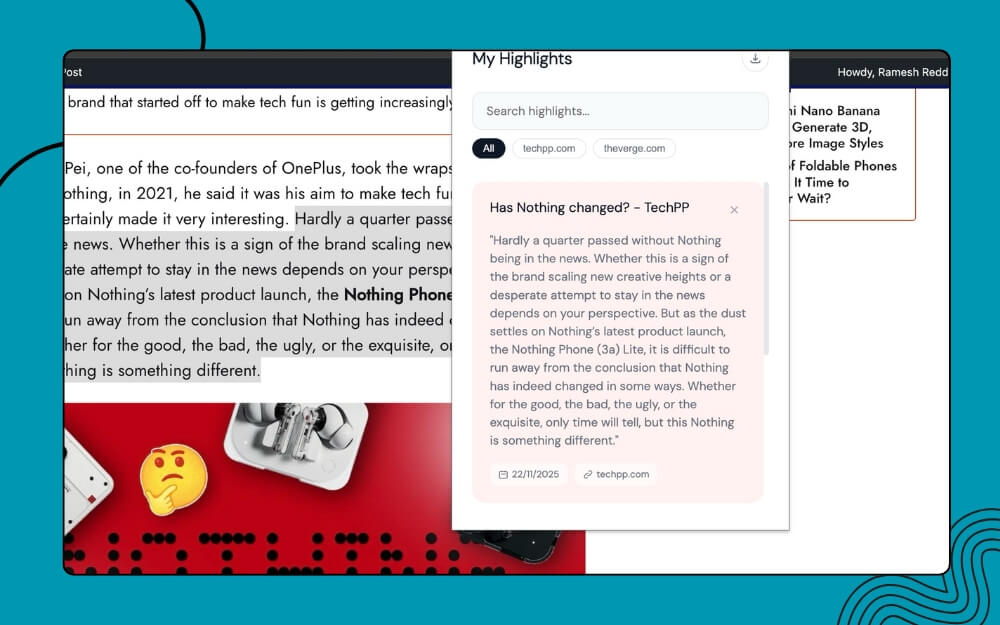
웹 사이트에서 핵심 사항을 강조 표시하면 특히 튜토리얼 등을 읽는 경우 학습, 연구 또는 동기 부여를 위한 것인지 빠르게 기억하는 데 유용할 수 있습니다.
우리는 최근 웹사이트의 핵심 사항을 강조 표시하고, 저장하고, 선호하는 메모 작성 앱이나 저널로 내보낼 수 있는 최고의 브라우저 스크립트를 소개하는 게시물을 게시했습니다. 그러나 많은 사람들이 핵심 사항을 저장하고 모든 장치에서 액세스할 수 있는 글로벌 버전을 요청했습니다.
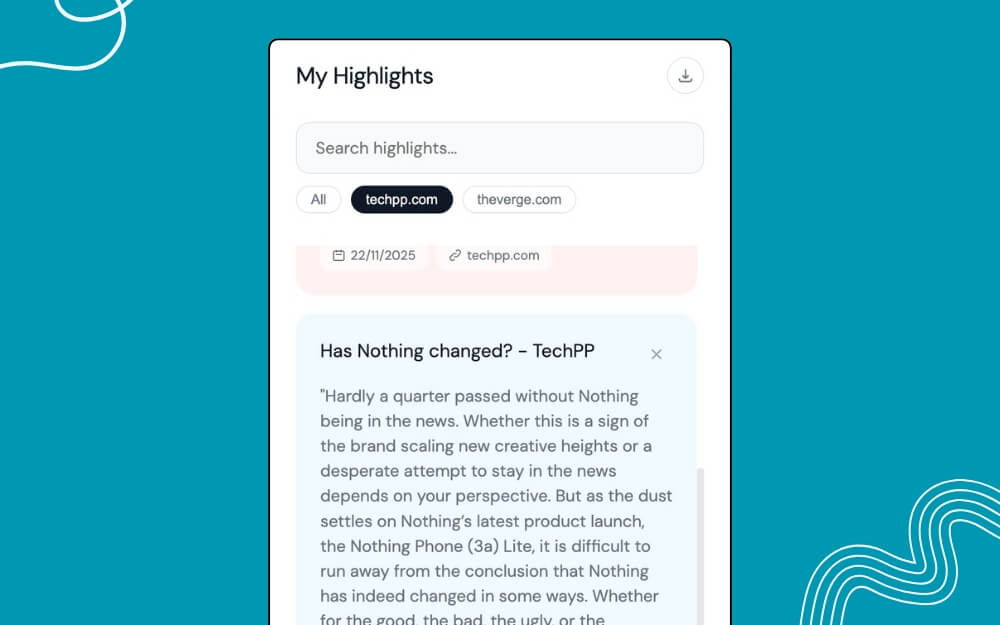
복사한 다음 마우스 오른쪽 버튼을 클릭하여 저장할 수 있는 확장 기능을 만들었습니다. 이 기능은 참조 URL과 하이라이트가 저장된 날짜를 포함하여 모든 웹사이트의 모든 하이라이트를 저장합니다. 영구적으로 저장하고 싶다면 자주 사용하는 메모 앱으로 내보낼 수도 있습니다.
참고: 하이라이트를 저장하려면 텍스트를 복사하고 마우스 오른쪽 버튼을 클릭한 후 하이라이트에 저장 옵션을 탭하세요.
TECHPP의 웹 하이라이터 확장 프로그램 다운로드
빠른 재사용을 위해 복사된 텍스트를 임시로 저장
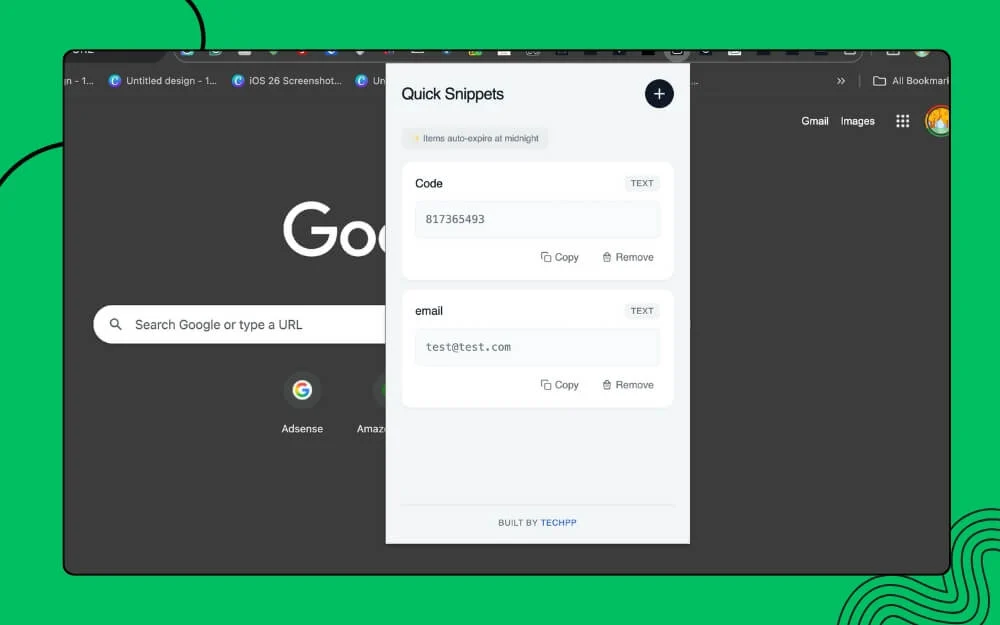
텍스트를 자주 저장하고 페이지 간에 복사하는 경우 이 확장 프로그램이 생명의 은인이 될 수 있습니다. 텍스트를 임시로 복사하여 저장한 후 빠르게 다른 탭에 붙여넣을 수 있습니다.
가장 좋은 점은 모든 확장 프로그램이 24시간마다 빠른 스니펫을 자동으로 삭제한다는 것입니다. 확장 프로그램은 간단한 텍스트 조각을 저장하기 위해 임시로 구축되었으므로 영구적으로 저장할 수 있는 옵션은 없습니다. 영구적으로 저장하려면 빠른 메모 확장 기능을 사용하여 메모를 영구적으로 저장할 수 있습니다.
TECHPP의 Quick Snippets Extension 다운로드
임시 또는 더미 세부 정보를 저장하는 비밀번호 관리자
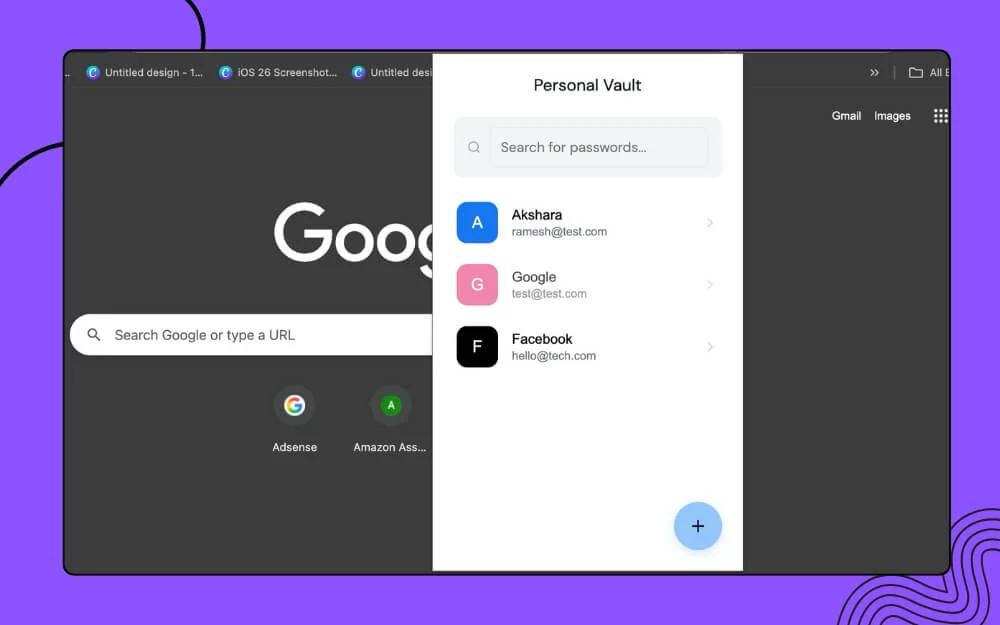
비밀번호 관리자는 비밀번호를 안전한 한 위치에 저장하고 쉽게 액세스할 수 있는 유용한 도구입니다. 몇 달 전, 저는 모든 비밀번호를 저장하기 위해 Dashlane에서 Bitwarden 비밀번호 관리자로 전환했습니다.
Dashlane이나 다른 비밀번호 관리자와 달리 비밀번호 입력에 제한이 있습니다. 원하는 만큼 많은 비밀번호를 저장할 수 있습니다. 그러나 금방 복잡해질 수 있습니다. 예를 들어 사이트와 앱의 성능을 테스트하기 위해 테스트하는 사이트에 대한 임시 로그인 자격 증명을 만들고 이를 Bitwarden에 저장합니다.
그러나 모든 임시 세부 정보를 저장하면 비밀번호 관리자가 테스트 이메일로 복잡해져서 실제 자격 증명과 임시 자격 증명을 관리하고 구별하기가 어려워졌습니다.
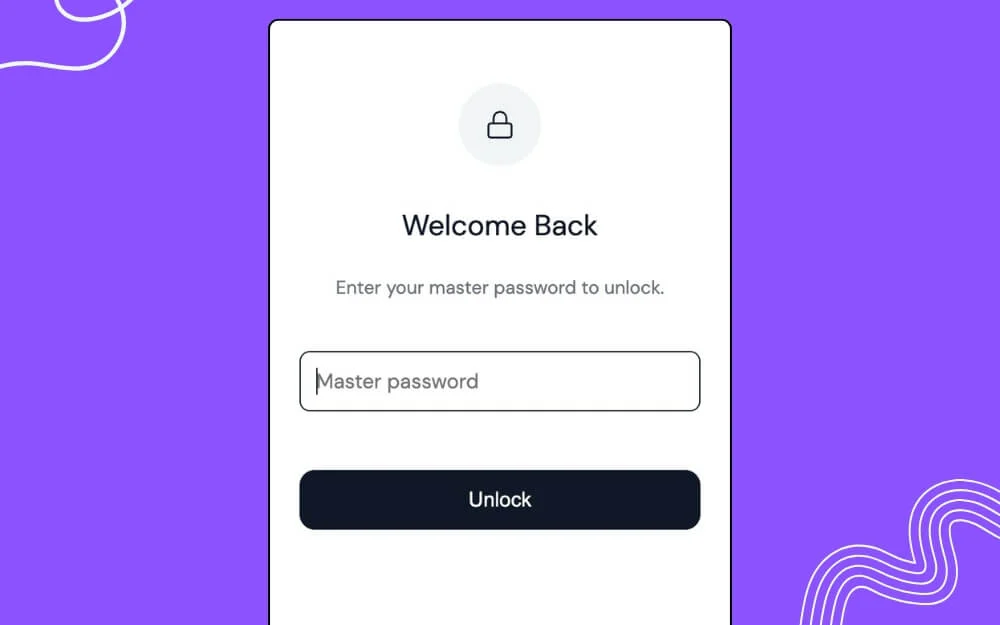
임시 및 더미 세부정보를 저장하기 위해 모든 웹사이트에 대한 모든 임시 및 더미 자격 증명을 저장할 수 있는 임시 비밀번호 관리자를 개발했습니다.
더미 세부 정보를 위해 제작되었지만 여전히 표준 보안 조치를 활용하고 AES 암호화를 사용하여 비밀번호를 로컬에 저장합니다. 비밀번호와 PIN으로 보호할 수도 있으므로 제3자가 귀하의 동의 없이는 접근할 수 없습니다.
TECHPP의 Password Manager 확장 프로그램 다운로드
빠른 붙여넣기를 위해 이메일, 전화번호, 주소를 저장하세요.
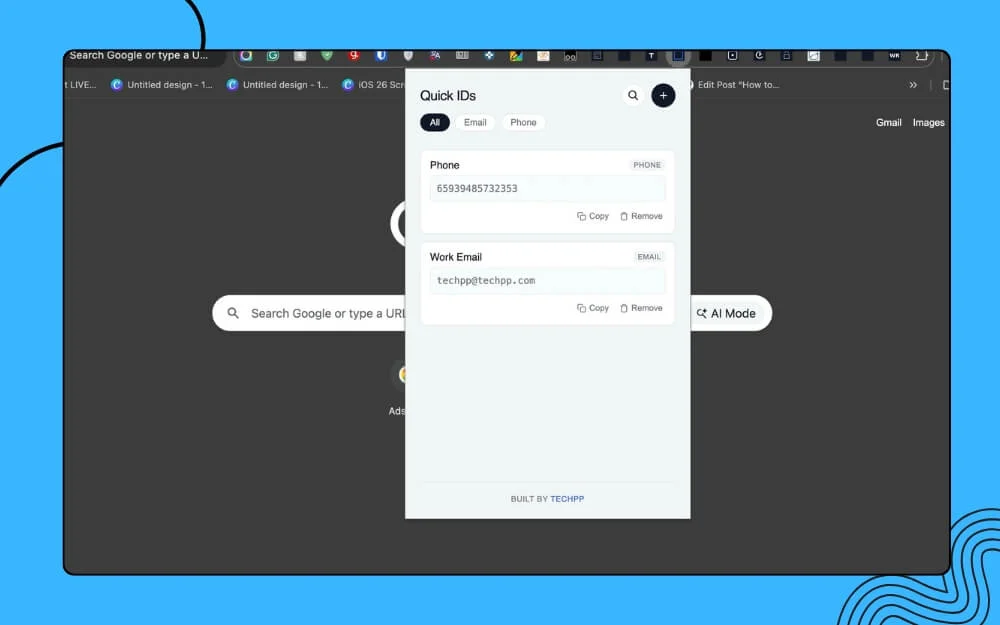
Google 크롬은 세부정보를 자동화하여 쉽게 입력할 수 있도록 해줍니다. 그러나 기본 정보만 저장할 수 있습니다. 귀하의 편의를 위해 이메일, 전화번호, 주소까지 저장하고 필요할 때마다 액세스할 수 있는 Quick ID 확장 프로그램을 만들었습니다. 이 확장 기능을 사용하면 자주 사용하는 모든 세부 정보를 추가하고 저장할 수 있습니다.
TECHPP의 빠른 ID 확장 다운로드
웹사이트에서 색상을 선택하고 색상 코드를 저장하세요
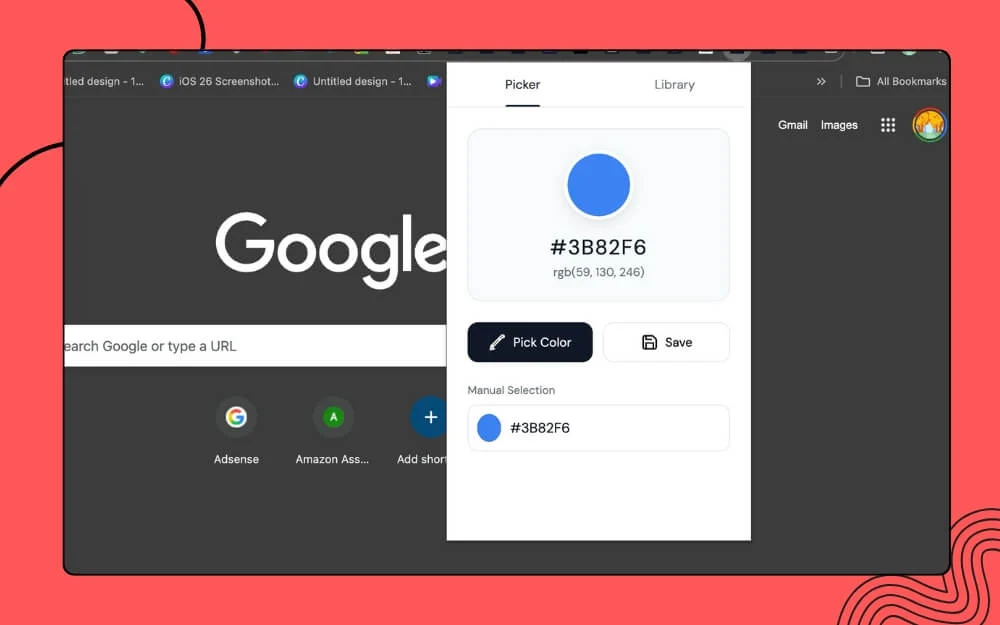
저는 많은 색상 선택기 확장 프로그램을 사용해 보았지만 성능은 매우 좋았지만 대부분은 색상 저장 기능을 제공하지 않기 때문에 특정 웹사이트에서 필요한 색상을 다시 선택해야 할 때마다 시간이 걸릴 뿐만 아니라 동일한 단계를 반복하는 데 어려움을 겪을 수 있으므로 쉽게 사용할 수 있도록 색상을 저장할 수 있는 Chrome 확장 프로그램을 구축하고 한 곳에서 모든 색상 코드에 액세스할 수 있는 라이브러리를 추가했습니다.
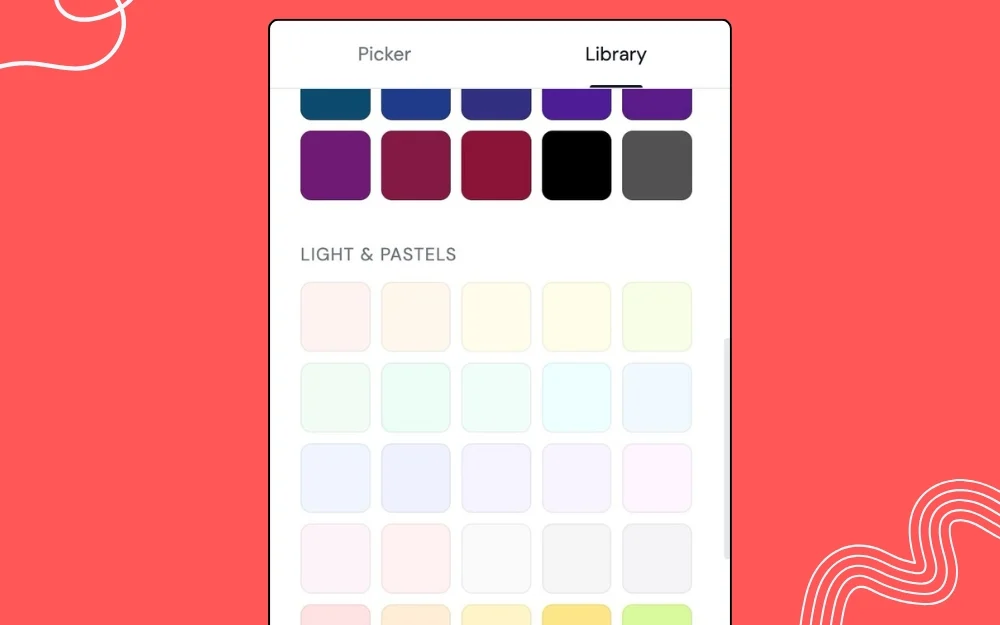
확장 기능이므로 탭 사이를 전환할 필요가 없습니다. 확장 프로그램을 열고 색상 코드를 가져와 디자인에 사용할 수 있습니다.
색상 선택기 확장 프로그램 다운로드
브라우저에 이러한 확장 프로그램을 설치하는 방법
그러나 Google Chrome 확장 프로그램 스토어에서는 호스팅되지 않습니다. 브라우저에 수동으로 설치해야 합니다. 걱정하지 마세요. 이러한 확장 프로그램은 완전히 안전하며 개인 정보 보호를 염두에 두고 구축되었습니다. 초보자라도 브라우저에 쉽게 설치할 수 있습니다. 이 경우 Google Chrome을 사용하고 있습니다. Microsoft Edge, Brave, Comet 등과 같은 모든 Chrome 브라우저에서 유사한 방법을 따를 수 있습니다. 방법은 다음과 같습니다
1단계: 다운로드를 클릭하고 장치에 확장 프로그램을 저장합니다.
2단계: Google Chrome을 열고 점 3개 메뉴를 클릭합니다. " 확장 프로그램 " 옵션을 클릭한 다음 "확장 프로그램 관리"를 클릭하세요.
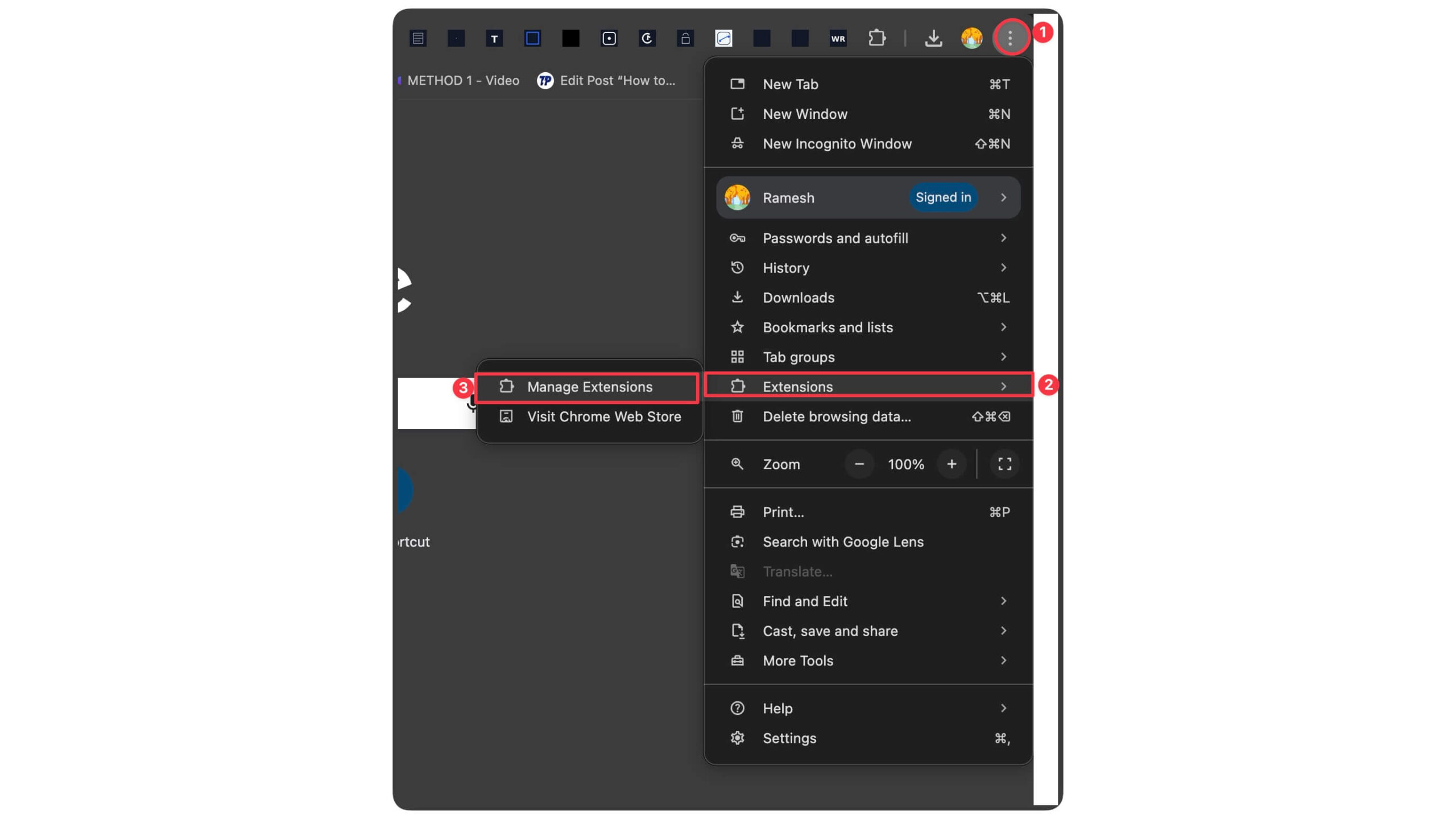
3단계: 확장 페이지에 있으면 ' 개발자 모드 ' 토글 옵션을 활성화합니다.
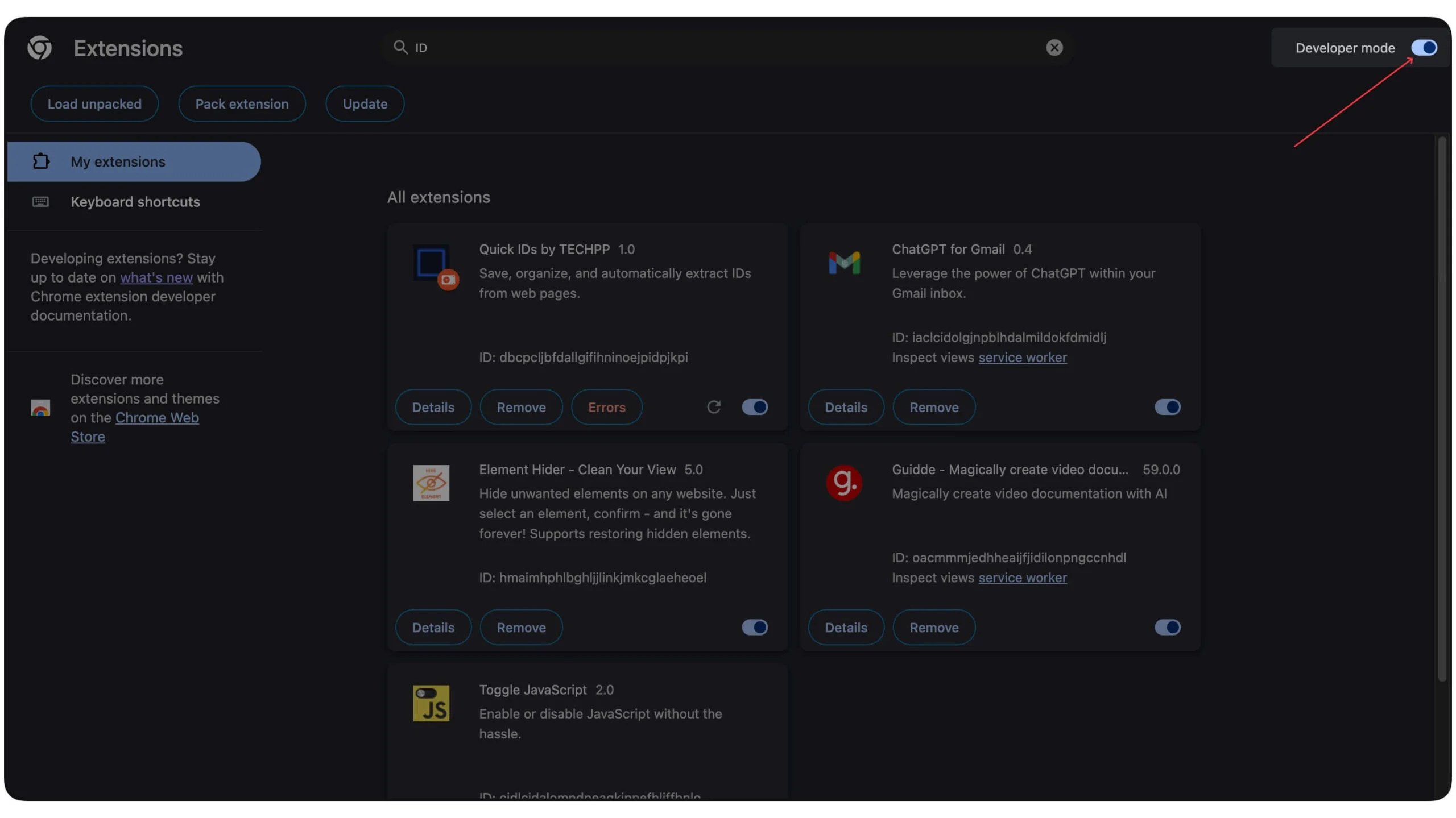
4단계 : '압축해제된 옵션 로드'를 탭하고 다운로드한 확장 프로그램을 선택합니다.
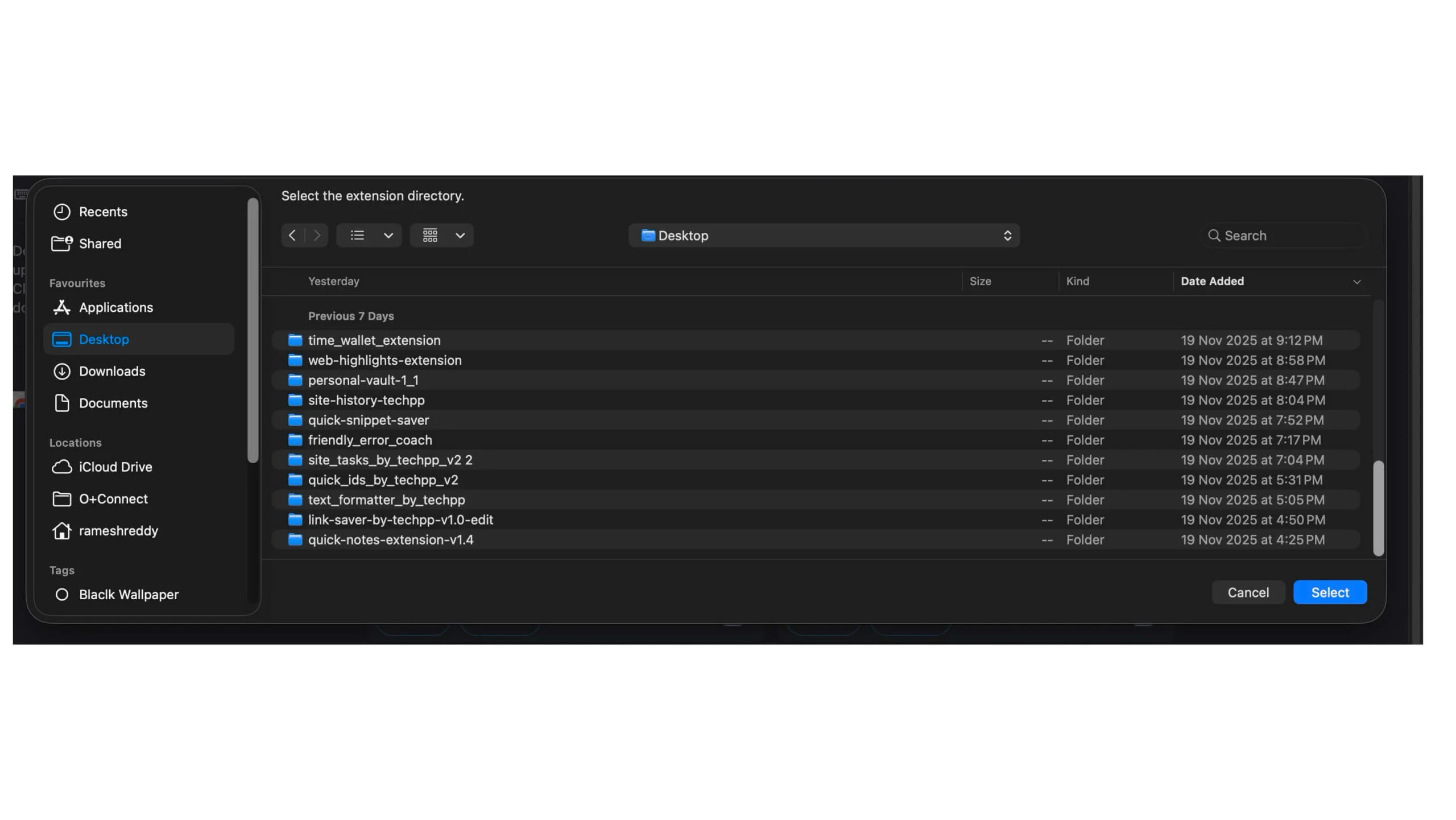
5단계: 이제 확장 프로그램이 브라우저에 추가됩니다.
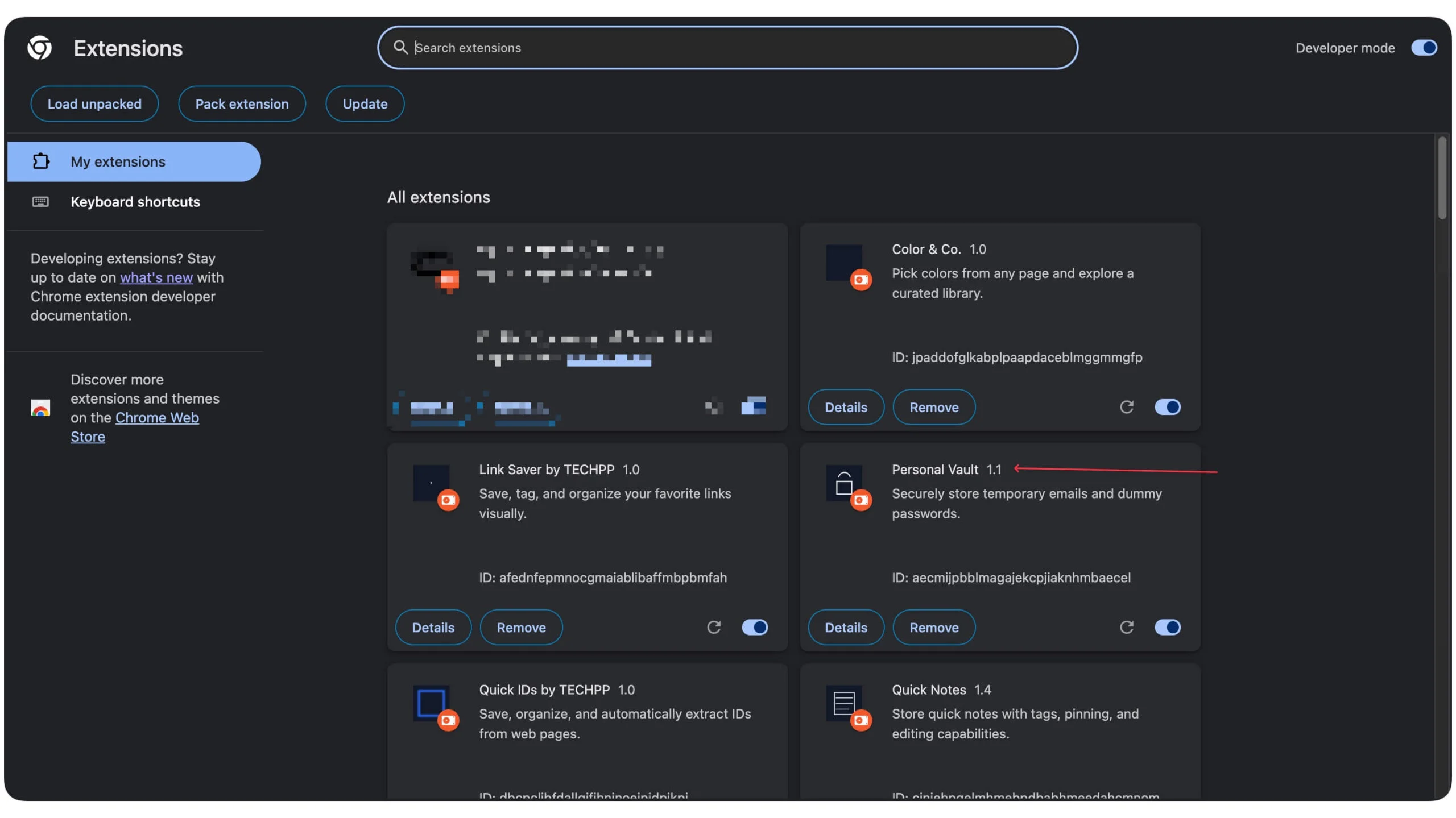
6단계 : 고정하려면 화면 오른쪽 상단에 있는 확장 프로그램 아이콘을 클릭하고 확장 프로그램을 찾은 다음 고정 아이콘을 탭합니다.
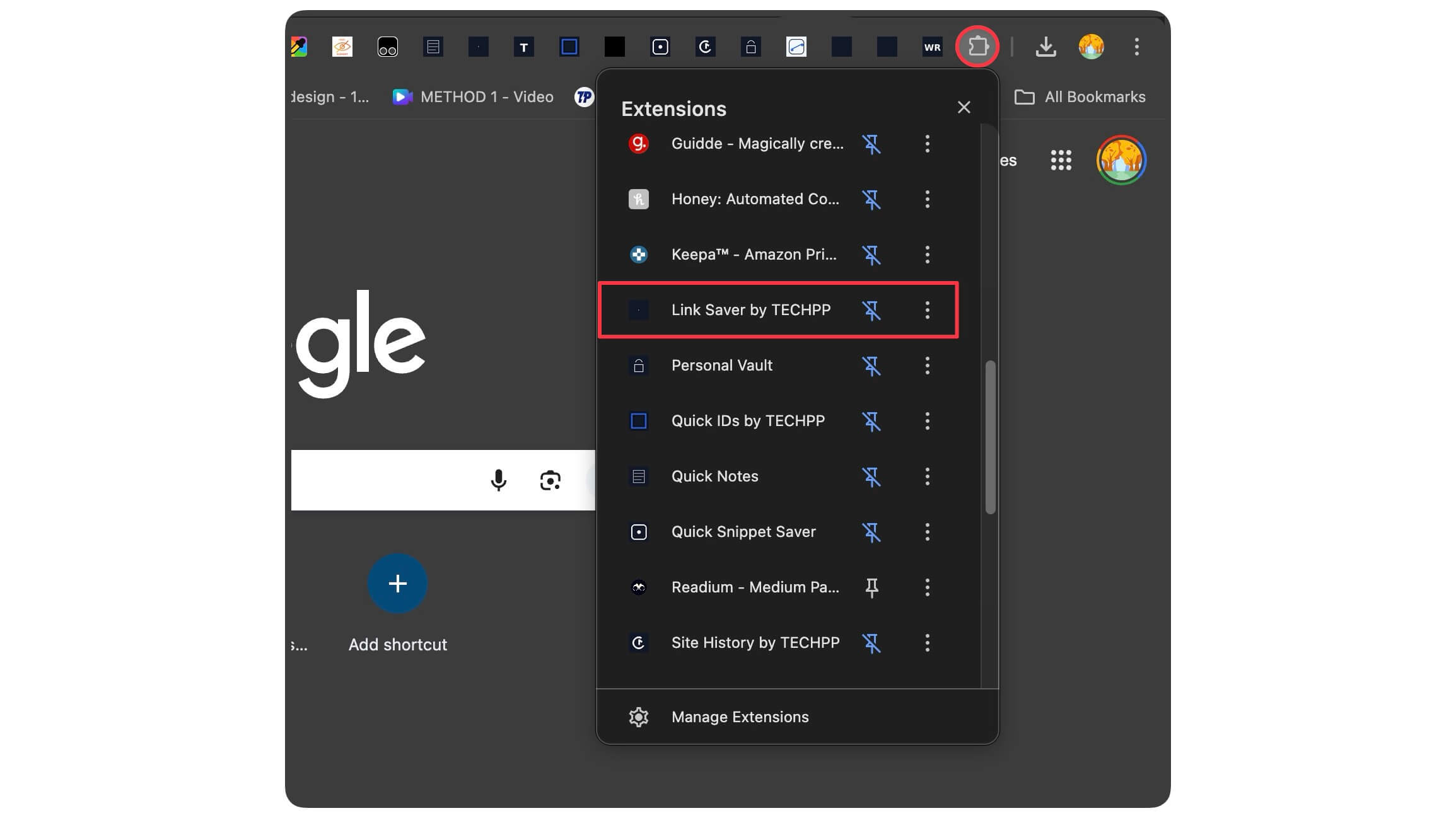
모든 브라우저에 설치하고 사용할 수 있는 10가지 최고의 확장 프로그램입니다. 이는 완전하고 무료이며 안전하며 브라우저에 로컬로 데이터를 저장합니다. 확장 프로그램을 다운로드하여 Chromium 기반 브라우저에 수동으로 설치할 수 있습니다.
확장 기능을 지원하는 모든 브라우저에 이러한 확장 기능을 설치할 수도 있습니다(Quetta 브라우저를 권장합니다). 이 가이드가 도움이 되길 바랍니다. 여러 확장을 설치하고 동시에 사용할 수 있습니다. 그동안 오류가 발생하거나 다른 확장 프로그램을 선호하는 경우 알려주시기 바랍니다.
